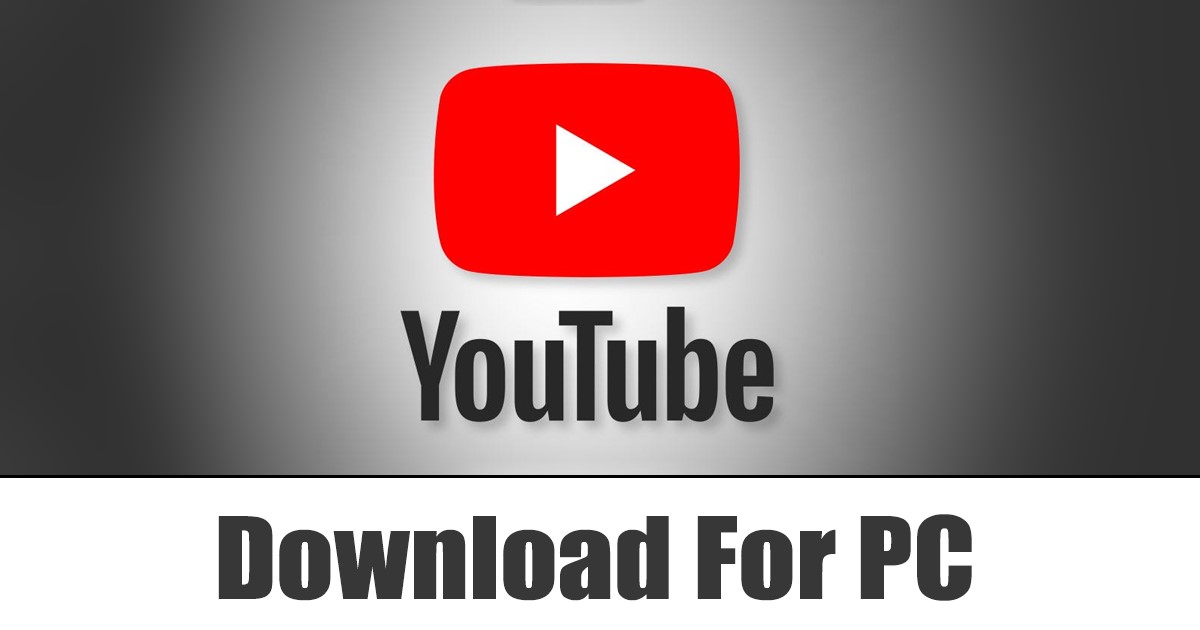
Youtube 是目前最好、最受歡迎的視頻分享網站。由於該網站是免費訪問的,因此幾乎所有人都在使用它。
多年來,YouTube 一直是分享和觀看視頻的最佳平台。對於內容創作者來說,這是一個展示其創意才能的絕佳平台。
雖然從任何網絡瀏覽器訪問 YouTube 的網絡版本都很容易,但用戶仍然希望在他們的 PC 上運行 YouTube 的移動應用程序。 YouTube 的移動應用比網絡版本更優化,最適合觸摸屏 Windows 11 設備。
因此,如果您有觸摸屏 Windows 10 或 Windows 11 設備,並且正在尋找在 PC 上運行 YouTube 應用,您已進入正確的頁面。
下面,我們分享了一些下載適用於 PC 的 YouTube 應用的最佳方法.這些方法將非常簡單;按照上面提到的方式關注他們。
PC 版 YouTube 應用下載-下載和安裝應用的最佳方式
因為沒有適用於 Windows 11 的官方 YouTube 應用PC,您需要依靠其他解決方法才能在您的 PC 上獲取視頻流應用程序。以下是在 PC 上安裝 YouTube 的最佳方法。
1) 使用 Chrome 瀏覽器下載適用於 PC 的 YouTube 應用
在這種方法中,我們將使用 Google Chrome 瀏覽器在 PC 上下載並安裝 YouTube 應用程序。遵循我們在下面分享的一些簡單步驟。
1.首先,在您的 Windows 11 PC 上打開 Google Chrome 瀏覽器並前往 YouTube.com。
2.在右上角,您會找到安裝 YouTube 的選項。點擊那個圖標。
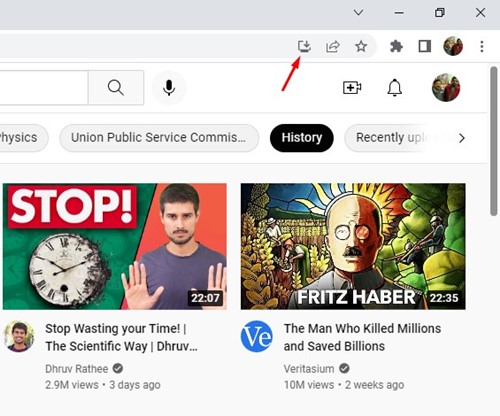
3。在安裝應用提示中,單擊安裝按鈕。
4。這會將 YouTube 作為漸進式網絡應用安裝到您的設備上。
5.要訪問 YouTube 應用,請單擊 Windows 11 搜索並輸入 YouTube。您會在搜索結果中找到您的應用。
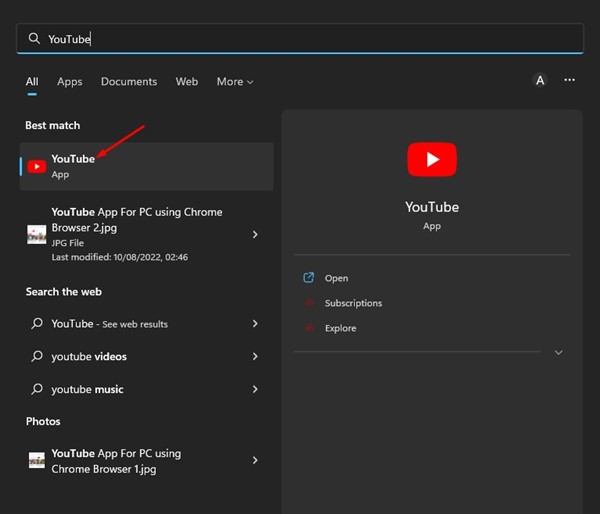
就是這樣!這是您可以在 Windows 11 PC 上下載和安裝 YouTube 應用程序的方法。
2) 使用 Edge 瀏覽器在 PC 上下載和安裝 YouTube
好吧,您還可以使用 Microsoft Edge 瀏覽器在您的 PC 上下載和安裝 YouTube 應用。為此,請遵循我們在下面分享的一些簡單步驟。
1.在您的 PC 上打開 Edge 瀏覽器並前往 YouTube.com。
2. YouTube 網站加載後,點擊右上角的三個點。
3。從出現的菜單中,點擊Apps > Install YouTube。
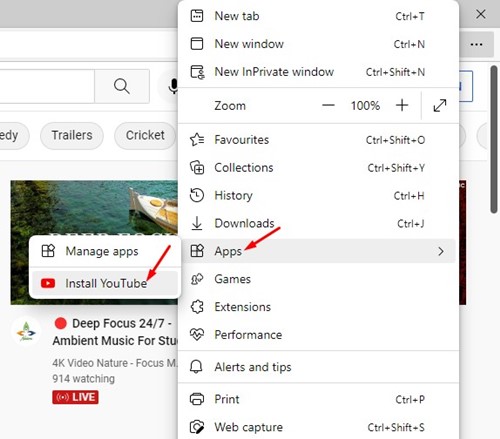
4.在確認提示中,單擊 Install 按鈕。
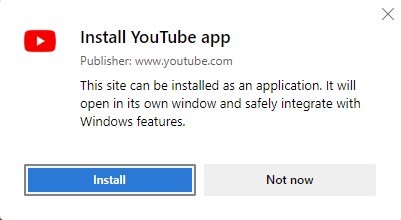
5。這將在您的 Windows 11 電腦上安裝 YouTube 應用。您可以在 Windows 11 搜索中搜索該應用。
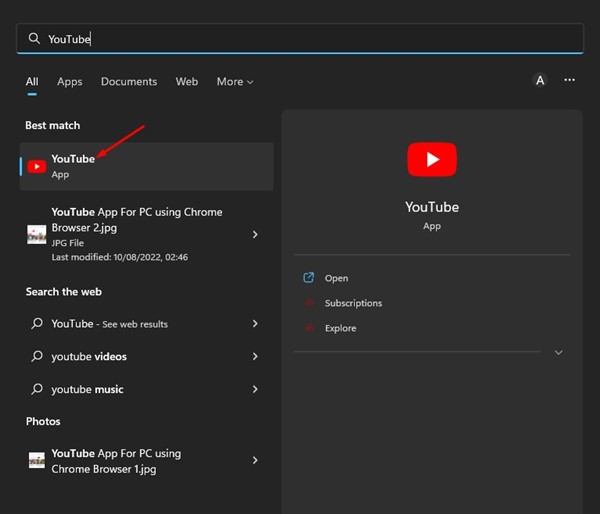
就是這樣!這是您可以使用 Microsoft Edge 瀏覽器在 PC 上下載和安裝 YouTube。
3) 通過 BlueStacks 下載適用於 PC 的 YouTube Android 應用
BlueStacks 是一款非常流行的適用於 Windows 操作系統的 Android 模擬器。您可以使用它在您的 PC 上運行任何 Android 應用程序或遊戲。下面介紹瞭如何使用 BlueStacks在 Windows 11 上下載 YouTube。
1.首先,在您的 Windows PC 上下載並安裝 BlueStacks 模擬器。安裝後,打開模擬器。
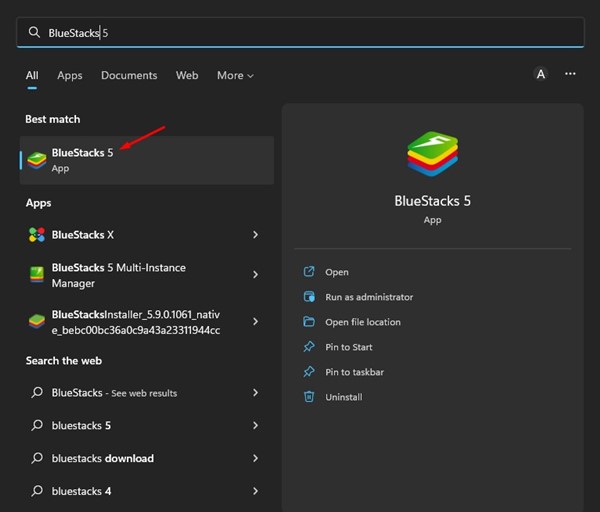
2.接下來,點擊Play商店圖標,如下面的截圖所示。
3.在 Google Play 商店中,搜索 YouTube。接下來,從搜索結果中打開 YouTube 應用,然後單擊 Install 按鈕。
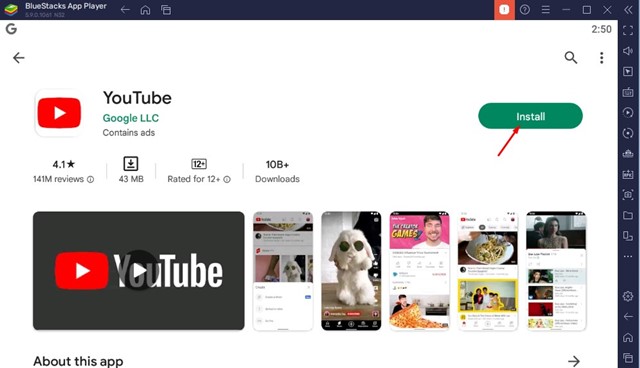
4.安裝後,您會在 BlueStacks 模擬器上找到 YouTube 應用。
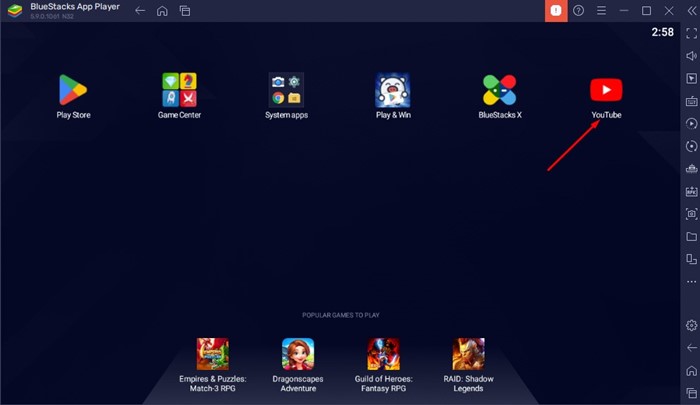
5。雙擊 YouTube 應用程序以在模擬器上運行它。
就是這樣!這是您可以使用 BlueStacks 在您的 PC 上下載和安裝 YouTube 應用程序的方法。
4) 使用其他模擬器下載適用於 PC 的 YouTube 應用程序
就像BlueStacks一樣,您也可以使用其他PC的Android模擬器來使用PC的YouTube應用程序。因此,如果您想在沒有 Bluestacks 的情況下使用 PC 版 YouTube 應用,則需要使用這些 Android 模擬器。
Nox Player

Nox Player 是可用的最好和最受好評的 Android 模擬器之一用於 PC 平台。該模擬器不僅可以讓您運行 Android 應用程序,還可以運行遊戲。
Nox 應用程序播放器高度專注於遊戲,並且經過優化,即使在中端計算機上也能提供更好的遊戲性能。
如果您不喜歡玩遊戲,可以使用 Nox 應用播放器在 PC 上運行 YouTube 移動應用。您需要安裝 Nox Player,登錄 Google Play 商店,然後下載並安裝 YouTube 應用。
LDPlayer
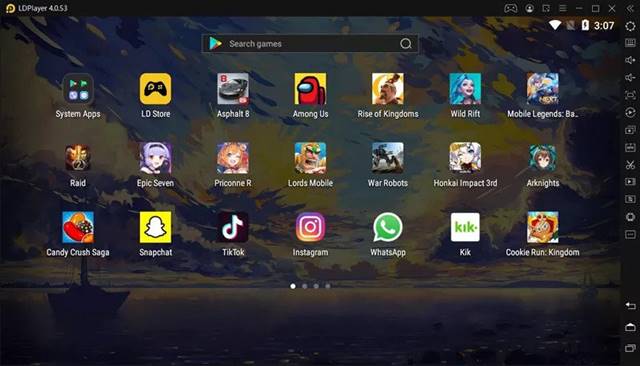
LDPlayer 和 Nox App Player 有很多相似之處。 LDPlayer 可以運行 YouTube 應用並為您提供更好的控制。
與 BlueStacks 和 Nox App Player 一樣,LDPlayer 也針對遊戲進行了優化。適用於 PC 的 Android 模擬器使用虛擬化技術來增強遊戲性能。
如果您不想玩 Android 遊戲,可以使用它在 Windows 11 PC 上運行 YouTube 或任何其他移動應用。
KO播放器
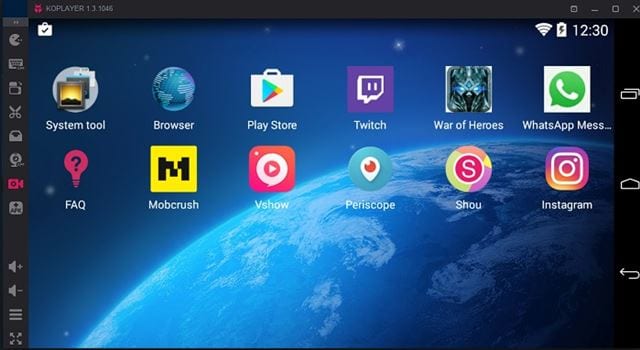
儘管 KO Player 不如 BlueStacks 受歡迎,它仍然可以在桌面操作系統上運行流行的Android應用。
最新版本的KO Player完全兼容最新的Windows 11,可以在上面運行所有應用。
儘管 KO Player 是為 PC 上的 Android 遊戲而設計的,但它缺乏功能。您可以使用 KO Player 在您的 PC 上運行 YouTube 的移動應用程序。
如何在 Windows 11 Native 上運行 YouTube 應用程序?
如果您不知道,Windows 11 原生支持安卓應用。這意味著您可以在 Windows 11 上運行 YouTube 應用程序,而無需使用任何模擬器或安裝漸進式網絡應用程序。
但是,在 Windows 11 上運行 Android 應用程序是一項複雜的任務。首先,您需要設置適用於 Android 的 Windows 子系統 (WSA),然後使用 Amazon App Store 下載適用於 PC 的 Youtube 應用。
我們已經分享了一些指南關於如何在 Windows 11 上下載和安裝 Android 應用。請務必閱讀該指南以安裝適用於 PC 的 YouTube 應用。
下載適用於 Windows 的 YouTube 應用的其他方式
因為沒有可用的官方 YouTube 應用對於 Windows 操作系統,您需要依賴我們分享的方法。
或者,您可以嘗試安裝網絡上提供的非官方 YouTube 版本。 非官方版本的 YouTube 的問題在於,它們通常有惡意軟件並試圖竊取您的數據。
使用非官方或修改版的 YouTube 可能甚至會導致 Google 帳戶被封。因此,最好避免下載任何未經驗證或非官方版本的 YouTube。
本文中分享的方法將幫助您在 Windows 11 上運行 YouTube 應用。因此,這些是下載適用於 PC 的 YouTube 應用程序的一些最佳方式。如果您知道下載 PC 版 YouTube 應用程序的任何其他方式,請在下面的評論中告訴我們。

